Installer TWRP på Samsung Galaxy S20, S20 + eller S20 Ultra (Exynos)
En Twrp Opsving / / August 05, 2021
I denne vejledning viser vi dig, hvordan du installerer TWRP Recovery på Samsung Galaxy S20, S20 + eller S20 Ultra (Exynos). Flagskibene fra Samsung har oprettet bjælken, som andre kan følge. Alle disse tre enheder kan prale af nogle af de mest imponerende specifikationsark. Hvis vi taler om Ultra-varianten, har den en enorm 6,9-tommers skærm med 1440 x 3200 pixel opløsning med en 120Hz opdateringshastighed. Under emhætten har den globale variant Exynos 990-chipsæt, mens USA-build leveres med Qualcomm SM8250 Snapdragon 865.
Førstnævnte har en Mali-G77 MP11 GPU, mens sidstnævnte leveres med Adreno 650. Desuden kommer den i tre forskellige varianter, hvor den øverste ende kommer med 512 GB 16 GB RAM. Derefter er der en quad 108 + 48 + 12 + 0.3MP bageste kameraopsætning efterfulgt af et 40MP frontkamera. Med et fingeraftryk under displayet ser enheden et enormt 5000 mAh batteri, der understøtter 45W hurtig opladning og en 15W trådløs opladning.
Dette er dog kun toppen af isbjerget. Du kan prøve en overflod af andre tweaks, når du går ind i den brugerdefinerede udvikling. Til det er en af de vigtigste forudsætninger at have en tilpasset gendannelse som TWRP installeret. Og i denne vejledning hjælper vi dig med at opnå netop det. Med det sagt er her trinene til installation af TWRP Recovery på Samsung Galaxy S20, S20 + eller S20 Ultra. Bare husk, at nedenstående trin kun gælder for Exynos-varianterne af disse tre enheder.

Indholdsfortegnelse
-
1 Installer TWRP Recovery på Samsung Galaxy S20, S20 + eller S20 Ultra (Exynos)
- 1.1 Point at huske på
- 1.2 Forudsætninger
- 1.3 Trin til Flash TWRP på Galaxy S20, S20 + eller S20 Ultra (Exynos)
Installer TWRP Recovery på Samsung Galaxy S20, S20 + eller S20 Ultra (Exynos)
TWRP er en brugerdefineret gendannelse, der giver brugeren et væld af muligheder, som man ikke kunne fortsætte med en lagergendannelse. Disse inkluderer muligheden for at blinke ZIP- og IMG-filer, flash-tilpassede ROM'er eller endda flash Magisk ZIP-fil til root. På samme måde kan du også tage en komplet Nandroid Backup og gendanne den efter behov. Det giver også en praktisk platform til at tørre enhedens partitioner af. Ligeledes for de avancerede brugere kunne de gøre brug af Fix Recovery Bootloop, Terminal Command blandt andre funktioner.

Du kan også bruge Mount-funktionaliteten til gendannelsen til at forbinde eksterne USB-drev via OTG-kabel. Så med en så lang liste over fordele er der ingen brownie-punkter ved at gætte på, hvorfor folk ønsker at installere TWRP Recovery på Samsung Galaxy S20, S20 + eller S20 Ultra (Exynos). Og i denne vejledning hjælper vi dig med netop det. Men før vi viser trinene for at blinke TWRP-opsvinget, er der et par vigtige punkter, der er værd at diskutere. Sørg for at gå igennem hver enkelt af dem, og fortsæt kun med installationstrinnene.
Point at huske på
- Du kunne kun blinke denne TWRP på de globale varianter af Galaxy S20, S20 + eller S20 Ultra, der har Exynos 990-chipsæt. De amerikanske og canadiske varianter af disse enheder, der leveres med Qualcomm Snapdragon 865-chipset, understøtter ikke denne TWRP.
- Desuden vil processen også udløse KNOX-garantien og dermed annullere enhedens garanti.
- Efterfølgende OTA-opdateringer deaktiveres også.
- En anden ting at huske på er, at du også skal deaktivere kryptering. For det bliver du nødt til at tørre datapartitionen. Dette sletter alle data på din enhed.
- MTP er også brudt i denne indledende TWRP-build, men du kan stadig deaktivere MTP i TWRP Mount-indstillinger og derefter bruge ADB til at overføre filer til og fra din pc.
- Selvom TWRP-opbygningen er stabil, er den alligevel en uofficiel.
Disse alle de vigtige punkter, der var nødvendige for at blive diskuteret. Du kan nu fortsætte med instruktionerne til installation af TWRP Recovery på Samsung Galaxy S20, S20 + eller S20 Ultra (Exynos).
Advarsel
Før vi begynder med denne procedure, vil jeg kraftigt anbefale dig at oprette en sikkerhedskopi af din enhedslagring og alle dine filer, der er gemt på din enhed. Desuden tilrådes det at følge trinene nævnt i dette indlæg meget omhyggeligt for at undgå permanent skade eller mursten af din enhed. Hvis noget går galt, er forfatteren eller GetDroidTips ikke ansvarlig for det.
Forudsætninger
- Lave en fuldfør enhedssikkerhedskopiering da oplåsning og blinkproces sletter alle data på din enhed.
- Download S20 / S20 + / S20 Ultra (Exynos-varianter) TWRP Recovery fra nedenstående link. Vi vil gerne takke XDA Senior Member geiti94 til dette opsving: Download TWRP Recovery.
- Download Encryption Disabler ZIP-fil.
- Du kan også downloade Magisk Installer ZIP-fil hvis du ønsker at rodfæste din enhed.
- Download og installer også Odin Flash-værktøj på din pc. Dette er nødvendigt for at blinke TWRP Recovery på din S20-enhed.
Trin til Flash TWRP på Galaxy S20, S20 + eller S20 Ultra (Exynos)
Nedenstående instruktioner er opdelt i separate sektioner for at gøre det lettere at forstå. Følg nøjagtigt den samme rækkefølge som nævnt.
TRIN 1: Aktivér OEM-låsning
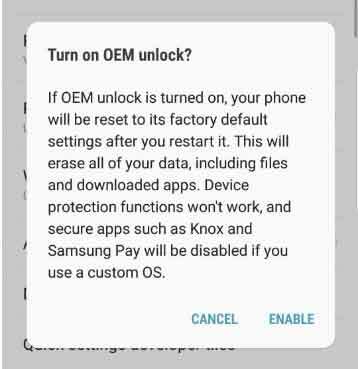 Til at begynde med skal du aktivere OEM-låsning. For det, gå over til Indstillinger> Om telefonen> Tryk på Build Number 7 gange> Gå tilbage til Indstillinger> System> Avanceret> Udviklerindstillinger> Aktivér OEM-låsning. Eller se vores detaljerede guide til USB debugging for de detaljerede instruktioner om det nævnte emne.
Til at begynde med skal du aktivere OEM-låsning. For det, gå over til Indstillinger> Om telefonen> Tryk på Build Number 7 gange> Gå tilbage til Indstillinger> System> Avanceret> Udviklerindstillinger> Aktivér OEM-låsning. Eller se vores detaljerede guide til USB debugging for de detaljerede instruktioner om det nævnte emne.
TRIN 2: Start til downloadtilstand

Sluk nu din enhed, og start den til downloadtilstand. Til det skal du bruge Power + Vol Down-knapperne og tilslut din enhed til USB-kabel, som igen skal tilsluttes pc'en. Du kan også bruge vores detaljerede guide til Start i downloadtilstand på Galaxy S20 (Plus) og S20 Ultra.
TRIN 3: Lås op Bootloader
Når din enhed er startet til downloadtilstand, vil du se muligheden for at trykke langvarigt på indstillingen Lydstyrke op for at låse op bootloaderen. Så brug Vol Up-tasten for at starte oplåsningsprocessen, som også sletter alle data fra din enhed. På den note kan du også tjekke vores guide til Sådan låser du op bootloader på Samsung Galaxy Phones.
Når det er gjort, skal du starte din enhed og oprette forbindelse til internettet. Ingen grund til at konfigurere det med din Google-konto, da vi igen bliver nødt til at slette alle data senere.
TRIN 4: Installer TWRP via ODIN
Igen skal du starte din enhed til Download-tilstand og tilslut den til pc via USB-kabel. Start derefter ODIN-værktøjet som administrator på din pc. Du bliver nu nødt til at tilføje TWRP Recovery .tar-filen, som du tidligere havde downloadet. Klik på AP-knappen for at indlæse det.

Klik derefter på Start-knappen for at begynde med den blinkende del. Bliv også ved at trykke og holde Vol Up + Power-knappen nede, mens Odin blinker TWRP Recovery. Gør det, indtil din enhed er startet til gendannelsen. Når din enhed starter til TWRP, kan du muligvis slippe knapperne.
TRIN 5: Deaktiver kryptering

Du bliver nu også nødt til at deaktivere kryptering. Til det bliver du nødt til at formatere datapartitionen fra TWRP. Så indenfor TWRP-hovedmenuen skal du gå over til Tør og tryk på Formatér data. I det efterfølgende felt, der vises, skal du skrive JA og trykke på krydsikonet nederst til højre. Formateringsprocessen begynder nu og afsluttes inden for få minutter. Når det er gjort, bliver du også nødt til at blinke Encryption Disabler ZIP-filen. For det, gå over til Install> Vælg Encryption Disabler ZIP-filen og udfør en højre strygning for at blinke den.
TRIN 6: Installer Magisk
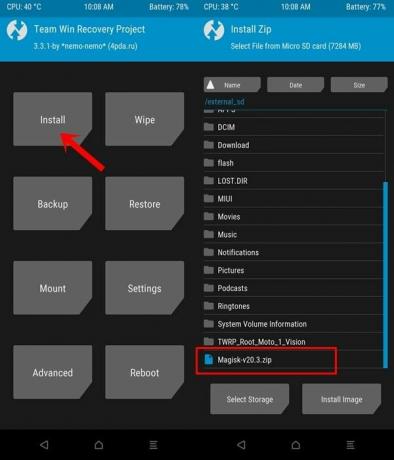
Desuden kan du også blinke den nyeste Magisk Installer ZIP-fil, hvis du ønsker at rodfæste din enhed. For det skal du gå over til Install, vælge Magisk ZIP-filen og udføre en højre strygning for at blinke den.
TRIN 7: Genstart til Android OS

Når det er gjort, kan du genstarte din enhed til System. For det skal du gå over til genstartmuligheden fra TWRP-startskærmen og trykke på System.
Det er det. Dette var trinene til installation af TWRP Recovery på Samsung Galaxy S20, S20 + eller S20 Ultra. Som nævnt før er TWRP-build kun til Exynos-varianterne af disse tre enheder. På den note, hvis du har problemer med ovenstående trin, så lad os det vide i kommentarfeltet nedenfor. Afrunding, her er nogle Tips og tricks til iPhone, PC tip og tricksog Android tip og trick at du også skal tjekke ud.



